Ook al is het niet zo cool of leuk als een echte stemassistent zoals Cortana of Siri, Google's spraakgestuurd zoeken is vrij vaak gebruikt door gebruikers om soms willekeurige, soms relevante vragen te stellen aan de zoekassistent, tenminste door die gebruikers wiens accenten Google zoeken kan begrijpen. Als het de vraag begrijpt, zijn de aangeboden resultaten snel en nauwkeurig, waardoor het vooral populair is onder de klanten die geen toegang hebben tot Siri en Cortana. Hoewel dat allemaal goed is, is het vreemde dat Google Voice Search de opnames van vragen heeft opgeslagen die door elke gebruiker zijn gesteld sinds het in gebruik is genomen.
Lezen:50 Google-zoektrucs
Waarom zou Google Voice Search die opnamen opslaan?
Velen hebben gespeculeerd over de ware redenen voor de opgeslagen opnames, maar het zijn allemaal slechts speculaties, aangezien Google niet naar voren is getreden en de vraag heeft beantwoord. Een veilige redenering zou zijn dat Google de spraakgestuurde zoekactie wil analyseren en begrijpen accenten en het verschil tussen al deze accenten, zodat gesproken zoekopdrachten beter kunnen beantwoorden vragen.
Verschillende anderen hebben gespeculeerd dat het Google zou kunnen zijn die probeert zijn eigen kunstmatige intelligente robot te maken. Wat de oorzaak ook is, veel gebruikers hebben last van, en voelen zich op zijn zachtst gezegd ongemakkelijk, over het horen van hun eigen stem bij het afspelen van de vraag die ze in het verleden aan Google Voice Search hadden gesteld. Het lijkt geen reden tot bezorgdheid over de veiligheid te zijn, aangezien Google transparant genoeg is geweest om dit te bieden diezelfde lijst met spraakgestuurde opnamen die door elke gebruiker zijn gemaakt, alleen beschikbaar voor die gebruiker zelf of haarzelf. Maar voor degenen die ontevreden zijn over deze opnames, kun je ze als volgt verwijderen:
Hoe de opnamegeschiedenis van Google Voice Search te verwijderen
- Ga naar geschiedenis.google.com
- U moet inloggen op uw Google-account met uw inloggegevens.
- Klik in de linkerbovenhoek van de pagina die wordt geopend op het pictogram met drie horizontale lijnen naast Google Web en App.
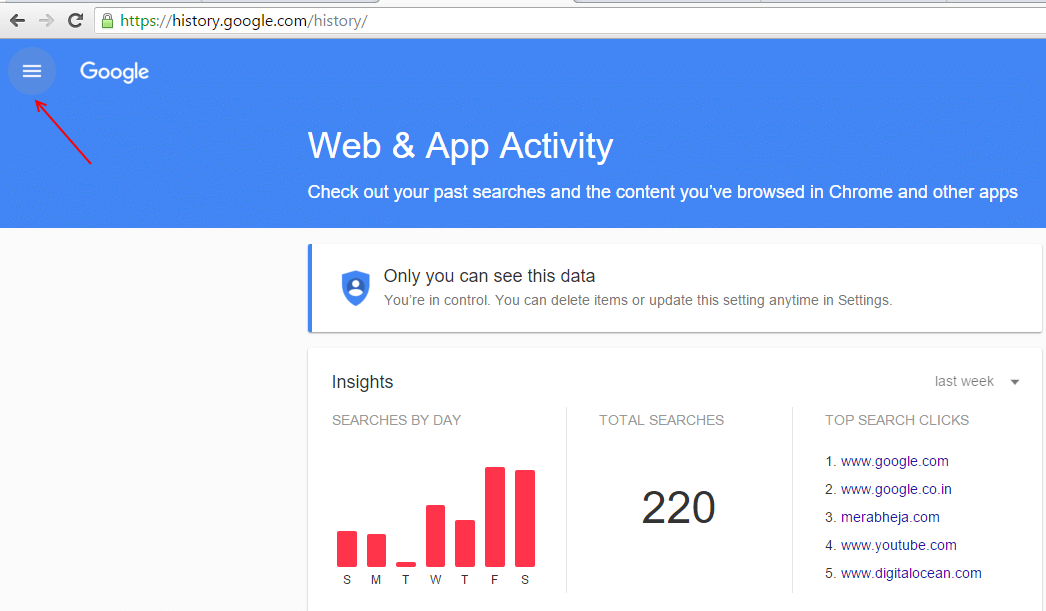
- Selecteer Spraak- en audioactiviteit.
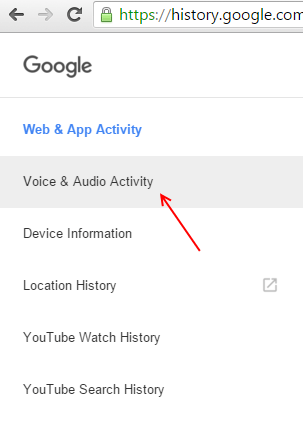
- Op de pagina die wordt geopend, ziet u een lijst met al uw spraakgestuurde opnamen in het verleden.
- Klik op de knop Afspelen naast een vraag om naar jezelf te luisteren. Om de vraag te verwijderen, selecteert u deze in het aangegeven selectievakje.
- Klik op de knop Verwijderen bovenaan het scherm. Herhaal dit proces als u specifieke vragen wilt verwijderen.
- Als u de volledige opnamegeschiedenis van gesproken zoekopdrachten wilt verwijderen, klikt u op het menu met drie stippen in de rechterbovenhoek van het scherm.
- Selecteer Opties verwijderen in het vak met opties dat verschijnt.
- Er verschijnt een vak met de naam "Spraak- en audioactiviteit verwijderen voor:" met de opties "Vandaag", "Gisteren" en "Geavanceerd".
- Ga je gang en vink Geavanceerd aan. Er wordt een menu met de naam Datum selecteren weergegeven.
- Kies Altijd in de vervolgkeuzelijst en klik op Verwijderen.
Als u niet wilt dat Google Voice Search uw stem opnieuw opneemt, zijn er twee opties.
Je kunt ervoor kiezen om Google Voice Search niet meer te gebruiken, maar dat kan een ongewenste oplossing zijn als je de dienst graag gebruikt.
De tweede optie is netter. Dit is wat u moet doen:
- Ga naar de pagina Google-accountgeschiedenis, de link waarvoor is https://myaccount.google.com/activitycontrols/audio
- Onder het kopje Activiteitsbediening vindt u een optie genaamd "Uw gesproken zoekopdrachten en opdrachten" met een schuifregelaar ernaast.
- Als de schuifregelaar blauw is, betekent dit dat Google Voice je gesproken zoekopdrachten heeft opgeslagen. Schakel de schuifregelaar eenvoudig naar de andere kant, waardoor het verzamelen van gegevens door spraakgestuurd zoeken wordt onderbroken. Op deze manier worden uw gesproken zoekopdrachten niet opgenomen.


